win10电脑桌面图标太大怎么调小
"调整桌面图标大小"
"调整win桌面图标"
"缩小win桌面图标"
有网友在操作win10系统的时候,不小心把win10电脑桌面图标调的很大,看着非常不舒服,但是自己又不知道是怎么回事调出来的,不知道该如何调整电脑桌面图标大小。如何缩小Win10电脑桌面图标的大小?下面本文将教大家如何调整电脑桌面图标的大小。
方法一:
鼠标在电脑桌面空白处单击右键,然后在弹出的对话框最上面有个“查看”,点击“查看”出来的最上面有“大图标”“中等图标”“小图标”,选择小图标就会变小了。

方法二:
按住Ctrl健,然后滑动鼠标的中键滚轮,往前滑是变大,往后滑是变小。这里注意最好把“自动排列图标”选上,不然改变桌面图标大小的时候桌面图标的排列会变乱。
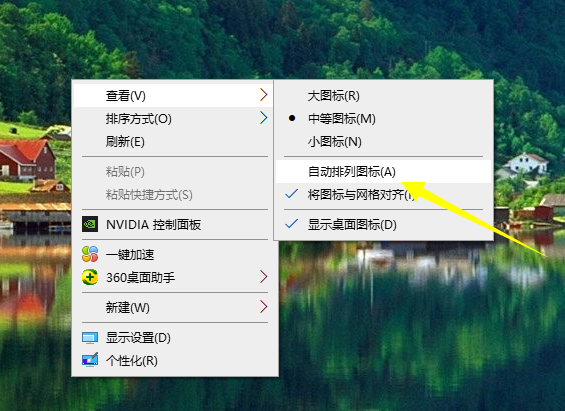
以上便是能有效调整win10电脑桌面图标大小的方法了,有需要的小伙伴可以参照教程进行操作。
以上是win10电脑桌面图标太大怎么调小的详细内容。更多信息请关注PHP中文网其他相关文章!
本站声明
本文内容由网友自发贡献,版权归原作者所有,本站不承担相应法律责任。如您发现有涉嫌抄袭侵权的内容,请联系admin@php.cn

热AI工具

Undresser.AI Undress
人工智能驱动的应用程序,用于创建逼真的裸体照片

AI Clothes Remover
用于从照片中去除衣服的在线人工智能工具。

Undress AI Tool
免费脱衣服图片

Clothoff.io
AI脱衣机

Video Face Swap
使用我们完全免费的人工智能换脸工具轻松在任何视频中换脸!

热门文章
刺客信条阴影:贝壳谜语解决方案
3 周前
By DDD
Windows 11 KB5054979中的新功能以及如何解决更新问题
2 周前
By DDD
在哪里可以找到原子中的起重机控制钥匙卡
3 周前
By DDD
刺客信条阴影 - 如何找到铁匠,解锁武器和装甲定制
1 个月前
By DDD
<🎜>:死铁路 - 如何完成所有挑战
3 周前
By DDD

热工具

记事本++7.3.1
好用且免费的代码编辑器

SublimeText3汉化版
中文版,非常好用

禅工作室 13.0.1
功能强大的PHP集成开发环境

Dreamweaver CS6
视觉化网页开发工具

SublimeText3 Mac版
神级代码编辑软件(SublimeText3)





